dir
回车
4、通过以下命令切换到我所需要的目录(例子)

C:\Users\ZHENG>E:
E:>cd mnq
E:\mnq>dir
驱动器 E 中的卷没有标签。
卷的序列号是 E6CF-11DB
E:\mnq 的目录
2020/12/30 21:11
2020/12/30 21:11
2020/12/30 21:11
0 个文件 0 字节
3 个目录 191,043,534,848 可用字节
E:\mnq>cd ChangZhi
E:\mnq\ChangZhi>dir
驱动器 E 中的卷没有标签。
卷的序列号是 E6CF-11DB
E:\mnq\ChangZhi 的目录
2020/12/30 21:11
2020/12/30 21:11
2020/12/30 21:13
0 个文件 0 字节
3 个目录 191,043,534,848 可用字节
E:\mnq\ChangZhi>cd dnplayer2
E:\mnq\ChangZhi\dnplayer2>dir
驱动器 E 中的卷没有标签。
卷的序列号是 E6CF-11DB
E:\mnq\ChangZhi\dnplayer2 的目录
2020/12/30 21:13
2020/12/30 21:13
2020/12/30 21:11 668,664 7za.exe
2020/12/30 21:11 870,904 aapt.exe
2020/12/30 21:11 830,968 adb.exe
5、获取连接
adb.exe connet 127.0.0.1:5555
回收

三、其他模拟器连接方式(除了连接的端口不同其他的模拟器连接方式都一样)
不同的模拟器对应的端口不同,别的模拟器端口请看:
夜神模拟器:adb connect 127.0.0.1:62001
逍遥安卓模拟器: adb connect 127.0.0.1:21503
天天模拟器:adb connect 127.0.0.1:6555
海马玩模拟器 :adb connect 127.0.0.1:53001
网易MUMU模拟器:adb connect 127.0.0.1:7555
四、打开eclipse,启动Android模拟器,eclipse会自动连接模拟器
打开Devices

自我介绍一下,小编13年上海交大毕业,曾经在小公司待过,也去过华为、OPPO等大厂,18年进入阿里一直到现在。
深知大多数初中级Android工程师,想要提升技能,往往是自己摸索成长或者是报班学习,但对于培训机构动则近万的学费,着实压力不小。自己不成体系的自学效果低效又漫长,而且极易碰到天花板技术停滞不前!
因此收集整理了一份《2024年Android移动开发全套学习资料》,初衷也很简单,就是希望能够帮助到想自学提升又不知道该从何学起的朋友,同时减轻大家的负担。

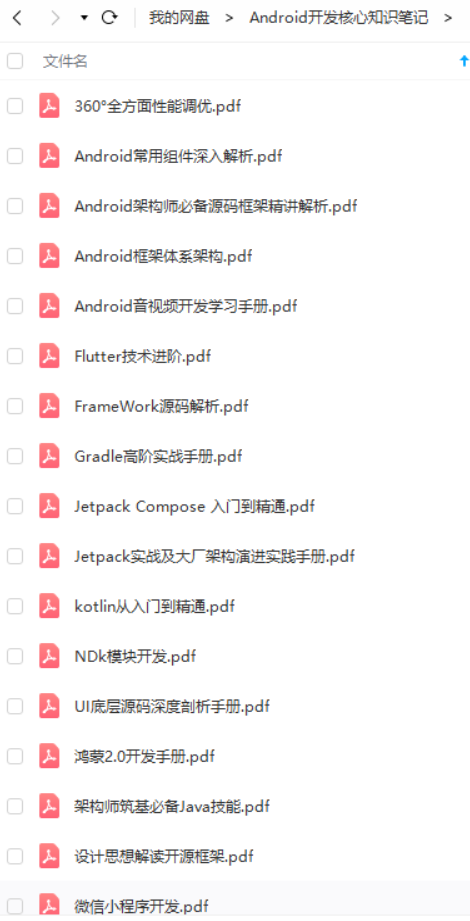
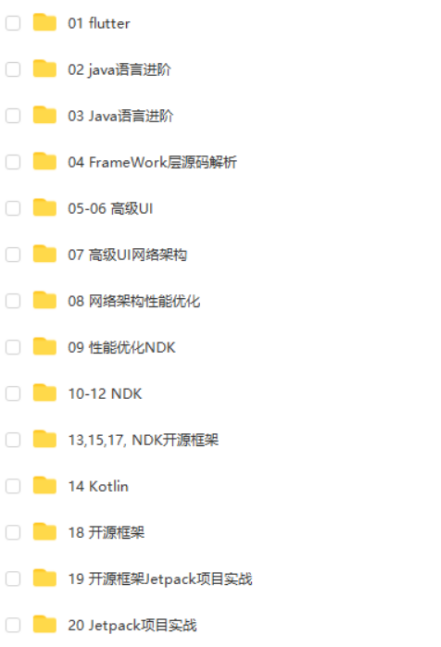
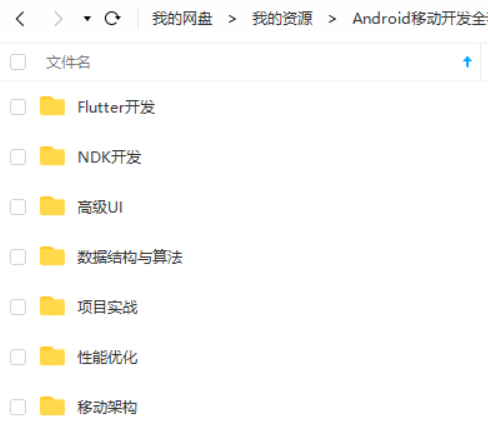
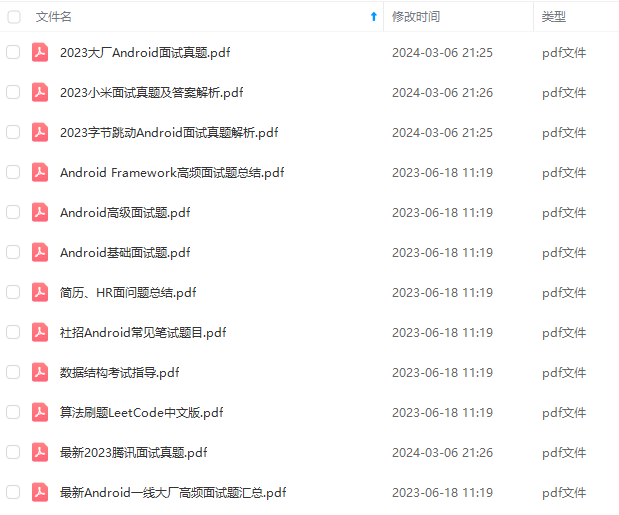
既有适合小白学习的零基础资料,也有适合3年以上经验的小伙伴深入学习提升的进阶课程,基本涵盖了95%以上Android开发知识点,真正体系化!
由于文件比较大,这里只是将部分目录截图出来,每个节点里面都包含大厂面经、学习笔记、源码讲义、实战项目、讲解视频,并且会持续更新!
如果你觉得这些内容对你有帮助,可以扫码获取!!(备注:Android)

最后
下面是辛苦给大家整理的学习路线

《互联网大厂面试真题解析、进阶开发核心学习笔记、全套讲解视频、实战项目源码讲义》点击传送门即可获取!
最后
下面是辛苦给大家整理的学习路线
[外链图片转存中…(img-n5xY1bb7-1713304423436)]
《互联网大厂面试真题解析、进阶开发核心学习笔记、全套讲解视频、实战项目源码讲义》点击传送门即可获取!






















 1万+
1万+











 被折叠的 条评论
为什么被折叠?
被折叠的 条评论
为什么被折叠?








